圆方室内设计软件是一款CAD图形软件,是一套功能全面的室内设计工具,专为专业设计师和装饰人员打造,能够轻松实现各种设计理念。圆方在图形图像和家居行业信息化解决方案方面处于全球领先水平。
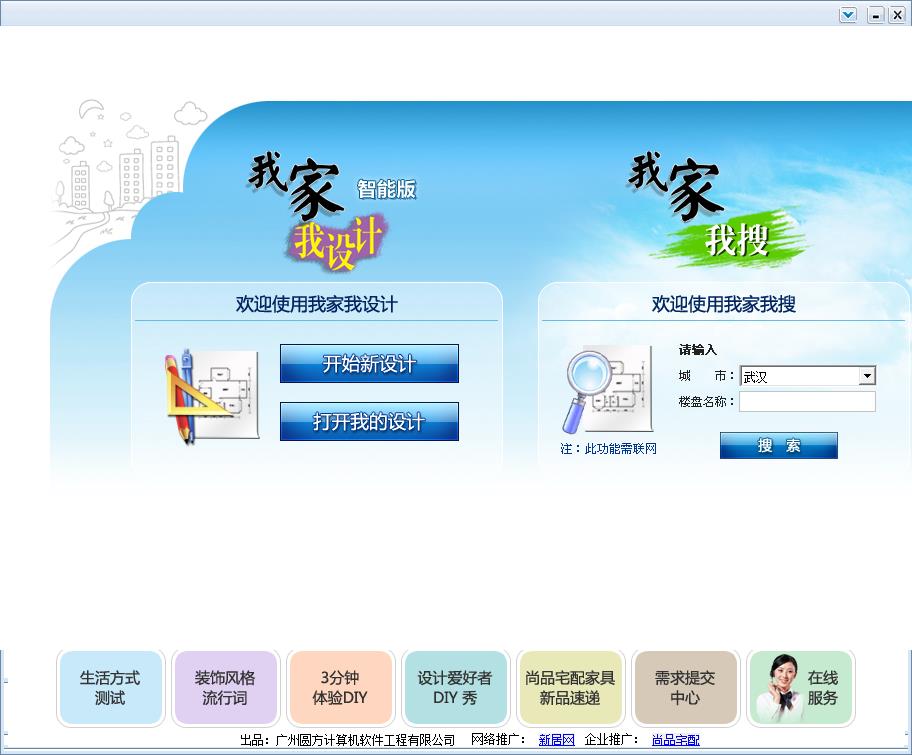
1. 建立房间模型
点击“结构”菜单下的“建房间”—〉在平面图中用鼠标左键任意点取一点,作为基点(以确定房间的左下角位置)—〉键盘输入房间长度(6000。注意:园方中的长度单位为毫米,6000即为6米),回车—〉键盘输入房间宽度(4500),回车—〉旋转角度(默认值为0),一般采用默认值,直接回车。
2. 调整显示比列
分别激活各个视图,点“全图”按钮—〉点“缩小”按钮,将它们调整到适当大小。
3. 生成房间轮廓线
激活平面视图,点击“结构”菜单下的“墙线”—〉选取所有的墙,回车—〉此时外墙轮廓线变虚,直接回车—〉内墙轮廓线变虚,输入K,回车。这样,内墙线保留成为房间轮廓线。
4. 制作顶棚
点击“顶棚”菜单下的“抹灰顶棚/顶棚基面”—〉选取房间轮廓线,回车—〉在房间内部任意点击一点,
输入顶棚高度(2700),回车—〉输入顶棚厚度(20),回车。顶棚就做好了。
5. 制作地面
点击“地面”菜单下的“地面分块”—〉选取房间轮廓线,回车—〉在房间内部任意点击一点,输入地面高度(-10),回车—〉地面是否分格(默认为“不”),采用默认值,直接回车。地面就做好了。
6. 布置门窗
点击“门窗”菜单下的“门窗图库”—〉在“图库管理”对话框下的“门窗图库”里,点击鼠标,选择合适的“门式”或者“窗式”系列—〉在右边出来的图片中,选择合适的门或窗,在其图片上用鼠标左健双击—〉在弹出来的“门窗”对话框中,修改好合适的参数,点击“确定”—〉用鼠标选取需要开门窗的墙,把门窗移动到合适的位置后点击鼠标左健确定—〉内外翻转。要想改变的话,输入“y”回车;不想改变的话则直接回车—〉左右翻转。要想改变的话,输入“y”回车;不想改变的话则直接回车—〉这个门或者窗就布置好了,但命令行还会提示“请选择一面墙”,如果还要继续插入门窗,就重复上面的操作。如果不需要继续布置门窗了,就直接回车。
7. 家具及其他一般陈设的布置
(1)
一般家具的布置:点击“图库”菜单下的“显示图库”—〉在“图库管理”对话框中打开“一般图库”下的“立体图库”,选取所需家具的文件夹(有子文件夹的还需要打开子文件夹)—〉在右边列出来的图片中,选择需要的式样,双击图片—〉插入点。在平面视图中选择好插入点,单击鼠标左健确定—〉旋转角。移动鼠标,可以见到家具跟着旋转,选择一个合适的角度,单击鼠标左健确定;也可以直接输入旋转角,然后回车。家具就布置好了,需要的话还可以用“编辑”菜单下的命令进行编辑。
(2)
吊灯的布置:插入吊灯的操作方法和一般家具是一样的,可以参看上面的步骤。但是插入后会发现,吊灯的顶部在屋顶上,而不是在顶棚。这时,我们需要使用“投影定位”命令来修改。点击“立面”菜单下的“投影定位”—〉选取吊灯,回车—〉在立面视图中点取一点,作为基点(此处选择屋顶上任意一点)—〉再点取一点,作为参考点(此处选择顶棚上任意一点)—〉这样,吊灯的底座就从屋顶移到了顶棚。此外,在桌子、柜子等物体上面要摆放其他的物体的时候,也可以使用“投影定位”命令。
8. 建立相机视图
单击“相机”按钮—〉在平面视图中选择一点作为相机点,即观察点位置(此处我们可选择房间的左下角一点)—〉再选择一点作为目标点,即观察目标位置(此处我们可选择房间的右上角一点)。这样,右下角的视图就变成了相机视图。
9. 导入虚拟现实
打开园方虚拟现实,点击“文件”菜单下“导入”中的“导入模型”—〉在弹出的“选择模型服务器”对话框中点击“确定”按钮—〉在园方中,激活相机视图—〉输入“all”,回车两次。做好的房间就导进了虚拟现实。后面的操作基本上都是在虚拟现实中进行。
10. 调节正反面
点击“物体”菜单下的“调节正反面”命令—〉用鼠标左健点击场景中有反面的地方,将其调整过来。
11. 优化模型
点击工具条上的“选择干涉表面”按钮,然后选择具有干涉的表面—〉点击“物体”菜单下的“优化模型”命令,干涉表面就优化好了。在优化模型之前,最好是保存一次文件。
12. 附着材质
> 点击“材质”菜单下的“材质编辑器”—〉用鼠标选取需要附着材质的物体,然后在“基本”标签一栏里的“类型”中选择合适的材质类型—〉在“颜色”标签一栏里修改颜色,然后在“颜色渗透”一项里面把数值调低一点(建议调为“0”)。
13. 渲染
> 点击“渲染”菜单下的“开始光能传递计算”,在弹出的对话框中点击“确定”按钮,就开始进行光能传递计算。—〉当虚拟现实下方显示的误差值达到一个比较小的数值后(要想获得较好的效果,建议该数值在0.01%以下),就可以按“ESC”健停止计算。如果此时觉得场景中的亮度过亮或者是过暗,可以使用“渲染”菜单下的“调节亮度”命令。—〉然后点击“渲染”菜单下的“开始光线跟踪计算”,
> 在弹出的对话框中点击“确定”按钮,就可以看到最后的效果。
14. 保存效果图
> 点击“渲染”菜单下的“拍照”—〉在“另存为”对话框中选择好效果图的保存路径和文件名,然后点击“保存”按钮—〉在“保存图像”对话框中,选择好用途,在“渲染方式”里面选择“光线跟踪”,然后确定。这样,一张最终的效果图就做好了。
虚拟现实平台
室内设计模块
创新的立面自动生成技术
室外设计模块
互动接单模块
橱柜设计模块
10分钟上手学习
独特描图功能,构建“真实墙体”
自定义添加窗、门、窗台等元素
可选择细致到木纹的材质
家具大小、样式自由调整,提供大量样板房
灵活标注功能
自动统计材料数量,省钱省料
支持2D/3D、黑白/彩色切换,10秒内完成。
圆方家居设计软件具备虚拟现实和3D渲染引擎等核心技术,在图形图像和家居信息化领域处于领先地位。虽然转型电商后功能有所简化,但依然值得体验。软件特色包括智能化风格模板、多样化瓷砖铺贴样式(无需手动拼贴),以及新增的智能灯光引擎,使设计效果更真实。
(您的评论需要经过审核才能显示)
0条评论